星级评价:
日期:11-07
立即下载


qView,一款体积小巧的图片查看器,支持运行在windows 7及更高版本的windows操作系统上,目前只有英文,由于qView是一个极简图片查看器,所以你无需担心语言的问题,使用一会儿就可以掌握它。
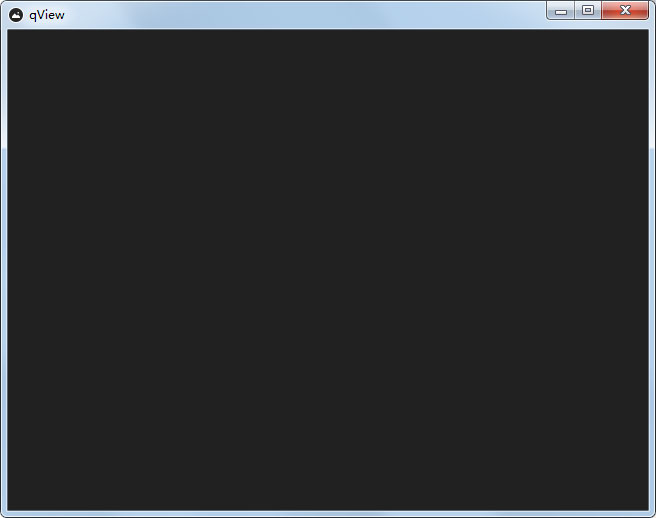
软件特色
1、图片显示面积最大化。就像软件No1这篇文章截图中那样,这个软件的界面除了边框,其他地方都用在显示图片上了。不会显示任何的菜单、工具栏、因为它们除了会占用显示控件之外,还会分散你查看图片时的注意力。
2、快速轻巧。不管是打开图片、切换图片,qView的速度都非常快,而内存和cpu的使用率却很低。
3、功能全面。简约不等于简单,qView的功能是十分全面。
4、支持众多图片格式。包括常见的bmp,gif,jpg,png,tiff和webp。
5、带有很多的自定义设置。在设置界面中,你可以对这个软件的显示、功能、快捷键进行很多的自定义,很容易就可以把它配置到你满意的样子。
功能介绍
这个图片查看器的功能除了使用快捷键激活之外, 其余的都放在右键菜单中。下面这些右键菜单中的功能都是平时用的到的。
1、在文件资源管理器中打开图片所在的文件夹。点击右键菜单中的【show in explorer】即可。
2、显示图片的相关信息。
3、复制、粘贴图片。
4、切换到上一张、下一张图片。如果你觉得使用右键菜单切换图片太过繁琐,那么使用键盘上的左右方向键可以获得相同的效果。
5、放大、缩小、旋转、镜像翻转、全屏显示图片。
6、幻灯片显示图片。当激活这个功能时,每隔几秒qView就会自动切换到下一张图片。
除了以上这些, 你还可以在设置中调整图片的显示方式,比如适合高度、适合宽度等等,如果对windows自带的图片查看器不满意的话,使用qView替代它吧。
使用说明
首次运行qView时, 如果出现这个错误窗口:
无法启动此程序,因为计算机中丢失MSVCP140.dll。尝试重新安装该程序以解决此问题。
只需要下载安装vc++ 2017即可,因为qView依赖这个。
软件作者在制作这个图片查看器的时候就完全从使用者的角度出发,所以从这个软件的特点中就可以知道这是一个非常好用的图片查看器。
更新日志
添加键盘快捷键自定义。
增加了从url打开图片的功能。
增加了从文件对话框打开多个图像的功能。
增加了从应用程序复制图像的能力。
增加了更改文件排序的选项。
增加了高DPI支持。
svg现在以高分辨率显示。
幻灯片定时器现在可以在十分之一秒内配置。
添加了不显示最近列表的选项。
新增选项,以禁用滚动“向光标”。
recents菜单现在更加主动地清除不存在的条目。
修正了“窗口匹配图像大小”选项的小错误。
修正了窗口超过屏幕边界的bug,启用了“窗口匹配图像大小”选项。
修正了macOS下多个窗口崩溃的问题。
修正了macOS下的dock菜单。
人气下载
星级评价:
日期:11-07
立即下载
星级评价:
日期:05-15
立即下载
星级评价:
日期:10-14
立即下载
星级评价:
日期:11-08
立即下载
星级评价:
日期:10-23
立即下载
星级评价:
日期:12-26
立即下载
本类下载排名 总 月
ImageGlass V9.0.2.904 最新版
软件大小:21.21 MB
更新日期:2022-10-27
CorelDRAW 2024补丁最新版 V1.0 绿色版
软件大小:1.50 MB
更新日期:2024-10-15
Deepface(换脸软件) v3.01 官方版
软件大小:1.81 GB
更新日期:2024-09-01
小懒人cad插件工具箱免费版 V2021 免费版
软件大小:2.0 MB
更新日期:2024-11-07
Keyshot10中文材质包 V10.0.198 免费版
软件大小:528.31 MB
更新日期:2024-09-23
ClearPlus(AE除雾增强色彩对比调色插件) V2.1 最新版
软件大小:6.96 MB
更新日期:2024-07-04
ClearPlus(AE除雾增强色彩对比调色插件) V2.1 最新版
软件大小:6.96 MB
更新日期:2021-12-24
Rsmb Pro插件 V5.1.1 汉化版
软件大小:3.15 MB
更新日期:2024-06-25
佐糖照片修复电脑版免费版 V1.0.1
软件大小:1.06 MB
更新日期:2024-06-24
Spine(2D骨骼动画制作软件) V4.1.5.0 绿色中文版
软件大小:59 MB
更新日期:2024-10-16
CorelDRAW 2024补丁最新版 V1.0 绿色版
软件大小:1.50 MB
更新日期:2024-10-15
Deepface(换脸软件) v3.01 官方版
软件大小:1.81 GB
更新日期:2024-09-01
Coreldraw Graphics Suite 2020 修改补丁
软件大小:1.5 MB
更新日期:2021-08-30
ET2019万能版 v19.7.15 免费版
软件大小:100 MB
更新日期:2024-10-17
CorelDRAW 2020补丁最新版 V1.0 绿色版
软件大小:1.50 MB
更新日期:2024-10-24
CorelDRAW 2020 V1.0 绿色版
软件大小:1.50 MB
更新日期:2021-11-18
Spine(2D骨骼动画制作软件) V4.1.5.0 绿色中文版
软件大小:59 MB
更新日期:2024-10-16
CAD快速看图电脑版 V5.17.1.86
软件大小:32.27 MB
更新日期:2024-10-16
RizomUV RS VS V2022.1.33 中文免费版
软件大小:111.28 MB
更新日期:2022-08-29
浩辰CAD2023 V23.0.9.28 最新版
软件大小:556.22 MB
更新日期:2024-07-01
装机必备
最新应用
热门软件推荐